
Einst.für Halten: Temporäre Speicherung eine gescannten Auftrags
Das System kann einen Auftrag, der über den ADF oder das Vorlagenglas gescannt wurde, temporär im Speicher ablegen. Sie können dann den Auftrag im Bildschirm [JOBLISTE] prüfen und dann ausgeben oder auf der Festplatte speichern.
Die auf der Festplatte gespeicherten Aufträge können über den Bildschirm [HDD-ABRUF] ausgegeben, im Bildschirm [Job halten] angezeigt und auch von der Festplatte gelöscht werden.
In diesem Abschnitt wird beschrieben, wie Daten von Jobs, die über den ADF oder das Vorlagenglas gescannt wurden, im Speicher abgelegt werden.
Ausführliche Informationen zum Ausgeben, Duplizieren und Löschen von gehaltenen Jobs im Bildschirm [Job halten] des Bildschirms [JOBLISTE] sowie zum Speichern der Jobs auf der HDD und zum Bearbeiten der Jobs finden Sie unter Job halten und auf HDD speichern.
Es können bis zu 500 gehaltene Jobs gespeichert werden. Wenn das Limit für die gehaltenen Jobs erreicht ist, kann der nächste Job nicht gespeichert werden. In dem Fall wird die Meldung [Nummer des gehaltenen Jobs zu groß Job kann nicht gehalten werden] angezeigt. Löschen Sie nicht benötigte gehaltene Jobs und versuchen Sie es dann erneut.
Gehaltene Jobs können in der Standardeinstellung nicht automatisch gelöscht werden. Informationen darüber, wie gehaltene Jobs automatisch nach einer bestimmten Zeitspanne gelöscht werden können, finden Sie unter Autom. Löschzeit f. geh. Job: Festlegen des Zeitpunkts für das automatische Löschen von gehaltenen Jobs.
Die Anzahl der gehaltenen Jobs wird im Meldungsbereich des Bildschirms [Job halten] angezeigt. Die Anzeige wird rot dargestellt, wenn die Anzahl der gehaltenen Jobs 450 überschreitet.
Max. 100.000 Seiten können insgesamt für gehaltene Jobs, auf der HDD gespeicherte Jobs und aktive Jobs gespeichert werden. Wenn das Limit überschritten wird, wird die Meldung [Zu wenig Systemspeicher verfügbar Bitte nicht benötigte Jobs löschen] angezeigt. Löschen Sie nicht benötigte gehaltene Jobs und versuchen Sie es dann erneut.
Legen Sie das Original an.
Drücken Sie auf das Register [KOPIE], um den Bildschirm [KOPIE] anzuzeigen.
Nehmen Sie die gewünschte Kopie-Auswahl vor.
Drücken Sie auf [Einst.für Halten].

Der Bildschirm [Einst.für Halten] wird angezeigt.
[Halten + Drucken] oder [Halten] auswählen.

Wenn [Halten + Drucken] oder [Halten] ausgewählt ist, können unter [Dateiname] und [Kennwort] die entsprechenden Angaben eingetragen werden.
Die Eingabe des [Dateinamens] ist nicht zwingend erforderlich. Wenn kein Name eingegeben wird, verwendet das System die letzten 4 Ziffern der Job-ID, die automatisch erstellt wird, als Dateiname.
Die Eingabe des [Kennworts] ist nicht zwingend erforderlich. Wenn Sie kein Kennwort zuweisen, ist beim Verwenden des Jobs keine Kennworteingabe erforderlich.
Wenn Sie den [Dateinamen] eingeben möchten, fahren Sie mit Schritt 5 fort.
Wenn Sie das [Kennwort] eingeben möchten, fahren Sie mit Schritt 7 fort.
Wenn Sie beide Angaben nicht vornehmen möchten, fahren Sie mit Schritt 9 fort.
Drücken Sie auf [Dateiname].
Der Bildschirm [Dateiname] wird angezeigt.
Geben Sie den gewünschten Dateinamen ein und drücken Sie dann auf [OK].
Bis zu 32 Zwei-Byte-Zeichen oder 64 Ein-Byte-Zeichen können für den Dateinamen eingegeben werden. Ein Name kann für mehrere Dateien verwendet werden.
Ausführliche Informationen über die Eingabe von Zeichen finden Sie unter Eingeben von Zeichen.
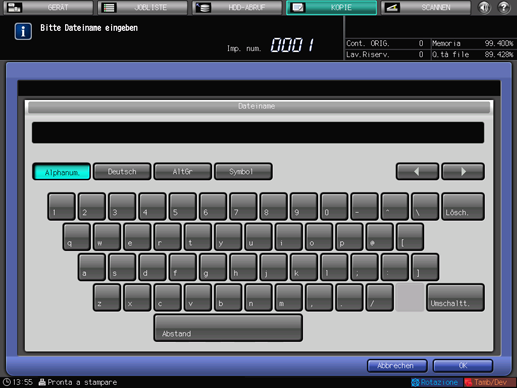
Drücken Sie auf [Kennwort].
Der Bildschirm [Kennwort] wird angezeigt.
Geben Sie das gewünschte Kennwort ein und drücken Sie dann auf [OK].
Für das Kennwort können bis zu 8 Ein-Byte-Zeichen eingegeben werden.
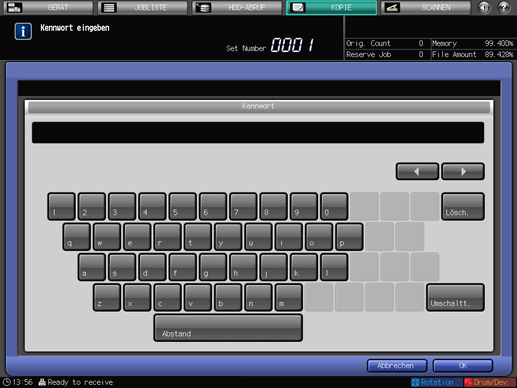
Drücken Sie im Bildschirm [Einst.für Halten] auf [OK].

Der Bildschirm [KOPIE] wird wieder angezeigt.
Wenn [Druck] und [Halten + Drucken] ausgewählt sind, wird die Meldung [Bereit zum Kopieren] im Meldungsbereich des Bildschirms [KOPIE] angezeigt.
Wenn [Halten] ausgewählt ist, wird die Meldung [Zum Originale scannen, Start drücken] im Meldungsbereich des Bildschirms [KOPIE] angezeigt.
Drücken Sie auf Start am Bedienfeld.
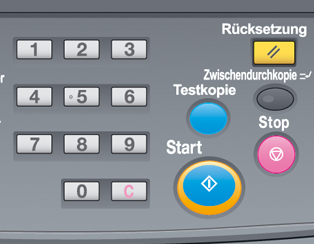
Wenn [Druck] ausgewählt ist, werden normale Kopien gedruckt.
Wenn [Halten + Drucken] ausgewählt ist, startet das System den Druck und legt dabei die Jobdaten temporär im Speicher ab.
Wenn [Halten] ausgewählt ist, werden die Jobdaten temporär im Speicher abgelegt, ohne zuvor ausgegeben zu werden.
Drücken Sie auf das Register [JOBLISTE], um den Bildschirm [JOBLISTE] anzuzeigen.
Drücken Sie auf [Job halten].
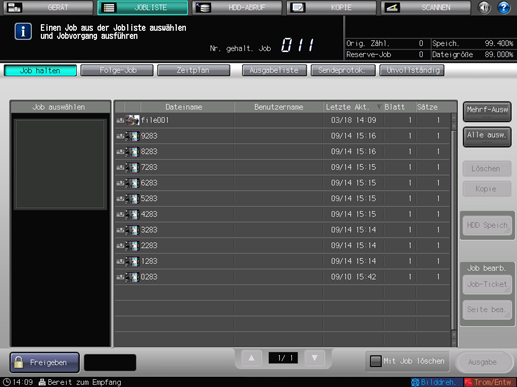
Der Bildschirm [Job halten] wird angezeigt.
Ausführliche Informationen über die nachfolgenden Vorgänge finden Sie unter Job halten und auf HDD speichern und Bildschirm "Job halten".
